- IObitのDriverBoosterは、Windows 10PCを最新のファームウェアで更新し続けます。
- 互換性のある最新バージョンを手動で見つける必要がなくなります。
- ソフトウェアは常に更新され、新しいハードウェアとそのファームウェアが含まれています。
- まだ決定していない場合は、アップグレードする前にプログラムの無料バージョンをテストできます。

- 今すぐDriverFixを無料でダウンロード (安全なダウンロード)
- プログラムを起動し、を押します スキャン アイコン
- スキャンが終了するのを待ち、必要なドライバーのインストールを開始します
- DriverFixはによって正常にダウンロードされました 0 今月の読者。
Windows10およびの古いドライバーが原因で多くの問題が発生する可能性があります。 それらを見つけて更新するためのソリューションはIObitです DriverBooster.
Driver Boosterは、Windows 10を完全にサポートするように更新されたため、安全に使用して古いドライバーを見つけることができます。
IObitによって開発されたDriverBoosterは、他のいくつかの新機能とともに、Windows10オペレーティングシステムとの互換性をもたらします。
ソフトウェアの最新バージョンは、ハードウェア障害、競合からPCを保護し、古いものによって引き起こされるシステムクラッシュの問題を解決します 運転者 問題。
この素晴らしいプログラムのおかげで、クリックするだけで古いドライバーを検出し、それらすべてを一度に簡単に更新できます。 他のドライバーアップデーターと比較して、IObit DriverBoosterはPCのパフォーマンスも向上させます。
Drive Boosterを使用して、さらに多くのハードウェアコンポーネントのWindowsドライバーを検出および更新します。これは、ドライバーリストに含まれるハードウェアが多いためです。
最新バージョンでは、ドライバーのダウンロードと更新の速度も向上しています。 IObitによってリリースされたその他の改善点は次のとおりです。
- ドライバーのバックアップとシャットダウンおよび再起動のオプション
- 古いリリースで見つかったバグの修正
- サポートされているすべてのドライバーのWHQLテスト識別プロセス
- ユーザーフィードバック機能が改善されました
IObit Driver Boosterとは何ですか?
IObit Driver Boosterは、コンピューターのハードウェアとそのドライバーをスキャンして、利用可能な最新バージョンを探すソフトウェアです。
ソフトウェアはシステムの互換性を考慮に入れており、そのドライバーリストは、リリースされるとすぐにメーカーの最新製品で常に更新されます。
このソフトウェアは直感的で、ダウンロード、インストール、使用が簡単です。 必要に応じて、より複雑な詳細に入るオプションがあります。または、単純なインターフェイスを使用することもできます。
前に述べたように、ドライバーアップデーターは、互換性に関連する問題が発生していないことを確認し、デバイスは正常に動作します。
IObit DriverBoosterには2つのバージョンがあります。 完全に無料でいくつかの基本的なことを行うものと、機能豊富なプロバージョン。
IObitドライバーブースター無料 次の機能があります。
- 古いドライバーを自動的に識別します
- ワンクリックで古いドライバーをダウンロードして更新します
IObitDriver Booster Pro さらに多くのオプションがあります:
- 古いドライバーを自動的に識別します
- ワンクリックで古いドライバーをダウンロードして更新します
- より多くのハードウェアデバイスをサポート
- 古いドライバーを更新することを優先します
- 安全な復元のためのドライバーバックアップ
- ドライバーのダウンロードと更新が最大300%高速
- ハードウェアの最適化
- 自動更新
- 無料のテクニカルサポート
これらのオプションのいずれかが必要になる可能性がある場合に備えて、ProバージョンのDriverBoosterとの比較を次に示します。
ご覧のとおり、無料バージョンでは古いドライバーを識別して更新しますが、それだけです。 それだけをお探しの場合は、無料版を使用することをお勧めします。
ただし、Proバージョンは、より多くのハードウェアデバイスをサポートし、緊急時にデータをバックアップします。 また、より高速でドライバーをダウンロードできるようになります。
さらに、プロバージョンはドライバーを自動的に更新し、デバイスを最適化し、オンデマンドで24時間年中無休の無料テクニカルサポートを提供します。
Driver Boosterを使用してドライバーを更新するにはどうすればよいですか?
- を開きます DriverBooster.
- プログラムのメインメニューで、を押します スキャン.
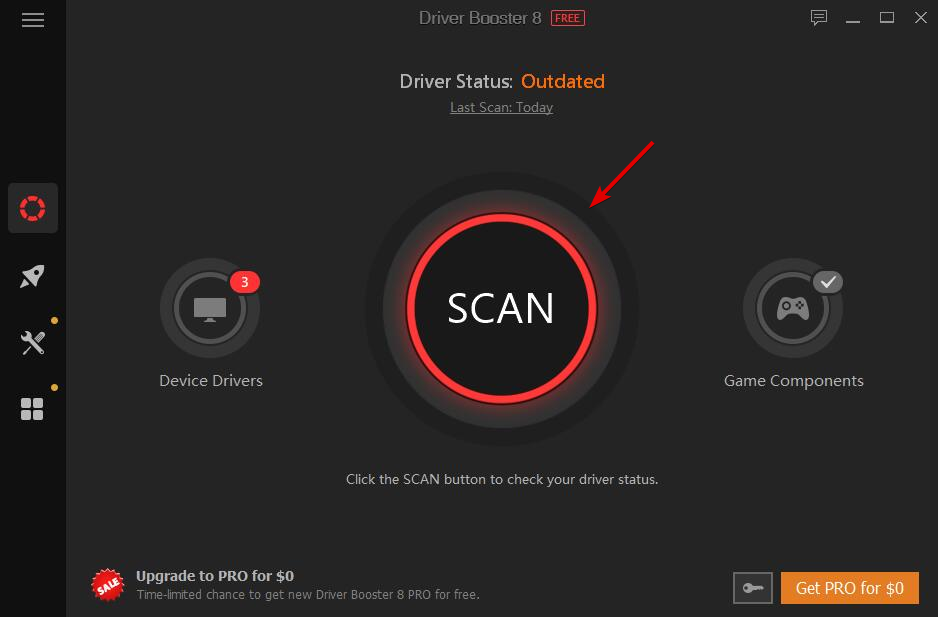
- ソフトウェアがスキャンを終了するのを待ちます。
- 完了すると、利用可能なすべてのドライバーの更新が表示されます。
- 押す 今すぐアップデート、またはを選択します 更新 更新するドライバー。
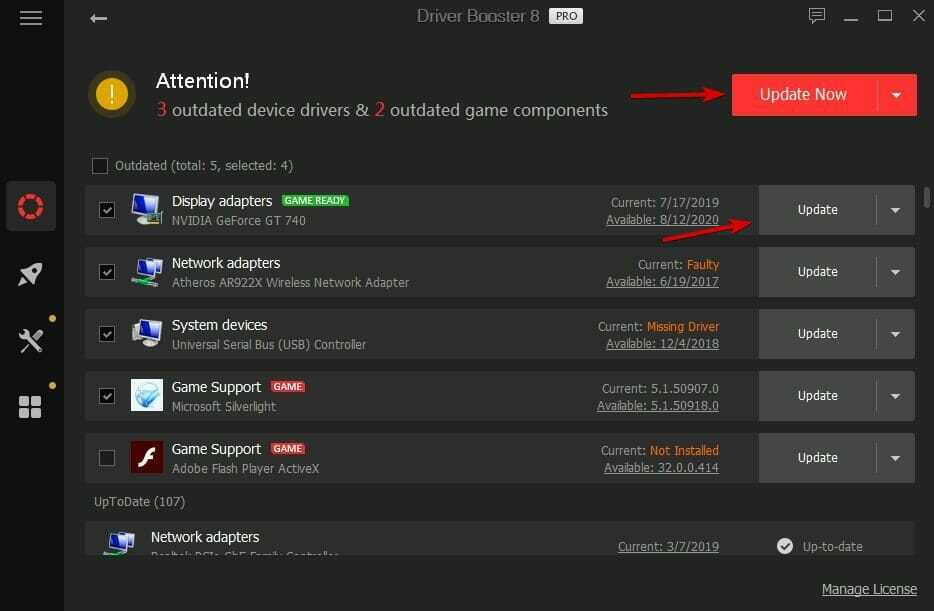
- あとは、デバイスがプロセスを完了するのを待つだけです。
注意する必要があることの1つであり、IObitが親切に指摘してくれたのは、無料であるということです。 Driver Boosterプログラムは広告でサポートされているため、ここと そこ。
これは、ツールバーなどのサードパーティプログラムをインストールしたり、デフォルトの検索エンジンを変更したりすることを提案する場合があることを意味します。
したがって、インストールするときは注意してください。 それ以外に、無料版のDriver Boosterは、Windowsオペレーティングシステムに驚異的な効果をもたらします。
Windows10をクリーンで最適化してください。 これが 最高のディスクスペースアナライザーの素晴らしいリスト あなたがチェックアウトし、あなたのニーズに応じて選択するために。
この記事が、DriverBoosterとは何かとその仕組みについてのより良いアイデアを提供してくれることを願っています。 以下のコメントセクションで、この件に関するフィードバックをお気軽にご利用ください。
 まだ問題がありますか?このツールでそれらを修正します:
まだ問題がありますか?このツールでそれらを修正します:
- このPC修復ツールをダウンロードする TrustPilot.comで素晴らしいと評価されました (ダウンロードはこのページから始まります)。
- クリック スキャン開始 PCの問題を引き起こしている可能性のあるWindowsの問題を見つけるため。
- クリック 全て直す 特許技術の問題を修正する (読者限定割引)。
Restoroはによってダウンロードされました 0 今月の読者。


![SM バス コントローラー ドライバー for Windows 11 [64 ビット ダウンロード]](/f/af5ec6e18015f2beac68e2df9a6fbbce.png?width=300&height=460)